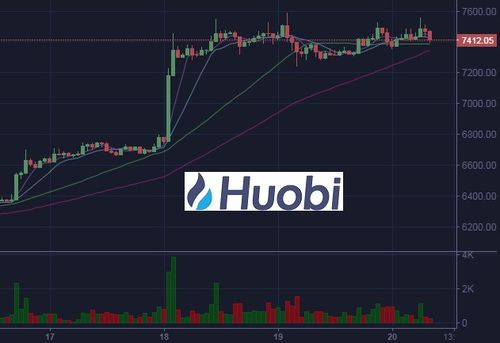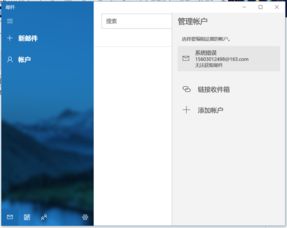mac删除不了windows系统,轻松卸载Windows系统全攻略
时间:2025-02-07 来源:网络 人气:
亲爱的Mac用户们,你是否曾遇到过这样的烦恼:明明想彻底摆脱Windows系统的束缚,却怎么也删除不了?别急,今天就来给你揭秘这个让人头疼的问题,让你轻松告别Windows,拥抱纯净的Mac世界!
一、Boot Camp助理:删除Windows系统的利器
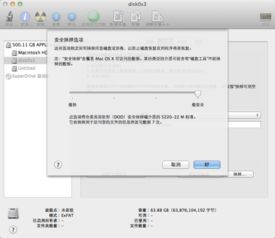
首先,你得知道,Mac删除Windows系统并非易事,但也不是无解。Boot Camp助理就是你的得力助手。它就像一把锋利的剑,帮你斩断Windows系统的束缚。
1. 重启Mac,进入Boot Camp助理
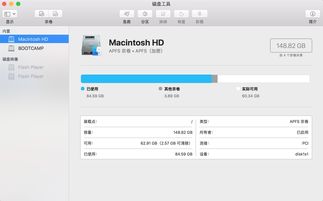
- 按下电源键,启动你的Mac。
- 在启动过程中,按下Option键(Alt键),进入启动选项界面。
- 选择“Macintosh HD”,点击继续。
2. 打开Boot Camp助理
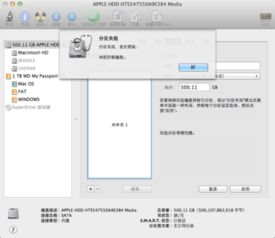
- 点击Launchpad,找到“其他”文件夹。
- 在“其他”文件夹中,找到并打开“Boot Camp 助理”。
3. 选择任务,移除Windows
- 在Boot Camp助理界面,点击“继续”。
- 在“选择任务”窗口,勾选“移除Windows 7或更高版本”,点击“继续”。
4. 恢复磁盘,完成删除
- 在“将磁盘恢复为单一宗卷”窗口,点击“恢复”。
- 输入管理员密码,点击“好”。
- 等待Boot Camp助理自动完成分区恢复。
二、磁盘工具:手动删除Windows系统
如果你觉得Boot Camp助理不够直接,也可以尝试使用磁盘工具手动删除Windows系统。
1. 打开磁盘工具
- 点击Finder,找到“应用程序”文件夹。
- 在“应用程序”文件夹中,找到并打开“实用工具”。
- 双击打开“磁盘工具”。
2. 选择Windows分区
- 在磁盘工具中,选择包含Windows分区的总磁盘,例如“APPLE SSD TS064C Media”。
3. 删除Windows分区
- 点击“分区”选项卡。
- 在“分区布局”下,选择需要删除的Windows分区,例如“Win 7”。
- 点击下面的“-”按钮,删除该分区。
4. 恢复Mac OS X分区
- 选择整个Macintosh HD分区。
- 点击“应用”按钮。
- 等待磁盘工具自动完成分区恢复。
三、注意事项
1. 备份重要数据
在删除Windows系统之前,一定要备份重要数据,以免丢失。
2. 谨慎操作
删除Windows系统是一个不可逆的操作,一旦删除,就无法恢复。因此,在操作过程中要谨慎行事。
3. 系统版本
Boot Camp助理和磁盘工具支持不同版本的Windows系统。请确保你的Windows系统版本与Boot Camp助理或磁盘工具兼容。
四、
告别Windows,拥抱纯净的Mac世界,其实并没有那么难。只要掌握正确的方法,你就能轻松删除Windows系统,享受Mac带来的极致体验。希望这篇文章能帮助你解决烦恼,让你在Mac的世界里畅游无阻!
相关推荐
教程资讯
教程资讯排行